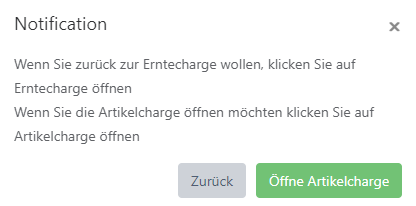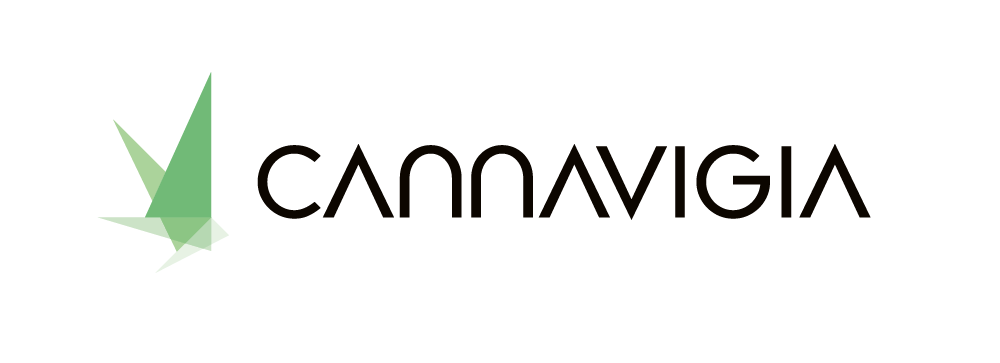Trocknung

In diesem Fenster sehen sie alle ihre Trocknungschargen
Neben der beim Erfassen einer Ernte vom System automatisch generierten Chargen-ID (Lot-Nummer), z.B. VIG12D52, sind folgende Angaben zu sehen:
Status
Ernte
Bereich
Nassgewicht
Trockengewicht
In Artikelchargen
Verarbeitet
Abfall
Gestartet am
Abgeschlossen am
Notizen zur Trocknung hinzufügen
Klicken Sie auf den Button Notizen hinzufügen.
Hier können Notizen, Gedanken usw. zur Trocknung erfasst werden.Mit einem Klick auf Speichern wird die Notiz gespeichert und das Fenster geschlossen.
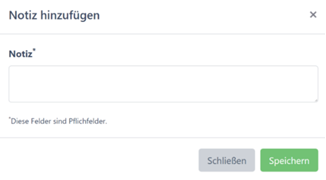
Trocknung archivieren
Auf grauen Button Archivieren klicken.
Mit OK archivieren der Trocknung bestätigen.

Trocknungscharge bearbeiten
Sobald eine Charge in dem Erntefenster als Trocknend markiert wird kommt sie ins Trocknungsfenster. Von hier aus kann die Trocknung dokumentiert werden.
Wenn eine Charge erstmals in das Trocknungsinventar kommt wird es mit dem grauen Status "Trocknung" gekennzeichnet. 

Der Status Trocknung erfordert die Bearbeitung der Charge, dies kann mit dem "Bearbeiten" Button ausgeführt werden.

Die Trocknung kann abgeschlossen werden indem das Trockengewicht eingetragen wird und die Trocknung "Als Abgeschlossen markiert" wird. Zudem kann der Trockenen Masse ein Container zugewiesen und eine Beobachtung inklusive eines Fotos protokolliert werden
Trocknungscharge bewegen
Bei der Bearbeitung einer Trocknungscharge kann diese im Fenster bearbeiten bewegt werden. Wählen Sie den Bereich aus und klicken Sie auf Bewegen.
Die Bewegen Aktion kann auch in der Tabellenansicht über den Button Bewegen ausgeführt werden.
Trocknungscharge freigeben
Nachdem sie die Trocknung als abgeschlossen markiert haben können sie in einem nächsten Schritt die Trocknungscharge freigeben oder blockieren. Die Charge hat jetzt den Status "abgeschlossen". 
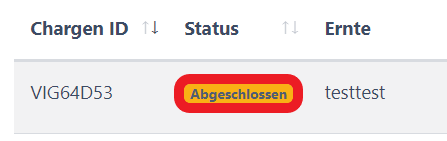
Die Charge kann Freigegeben werden indem sie auf den Button "Freigabe" klicken und die Charge somit Zur Verarbeitung freigeben.
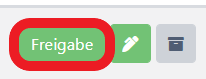
Im Freigabefenster muss ein Freigabebericht hinterlegt werden. Danach kann entschieden werden ob die Charge Freigegeben oder Blockiert werden soll.
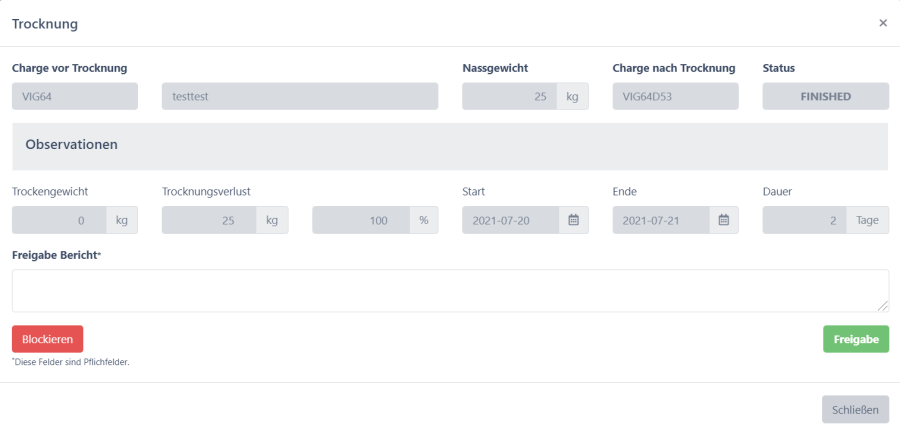
Trocknungscharge entsorgen
Falls eine Charge Blockiert werden müsste (z.B. aufgrund von Schimmel) Wird sie danach mit dem Status "Blockiert" angezeigt. 

Um die Blockierte Charge zu entsorgen, Drücken sie auf den Roten "Entsorgen" Button
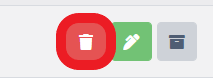
Damit die Charge gerecht entsorgt wird, tragen sie einen Grund für die Entsorgung und den benutzten Abfallcontainer ein. Bei Bedarf kann auch der Abfalltyp eingetragen werden.
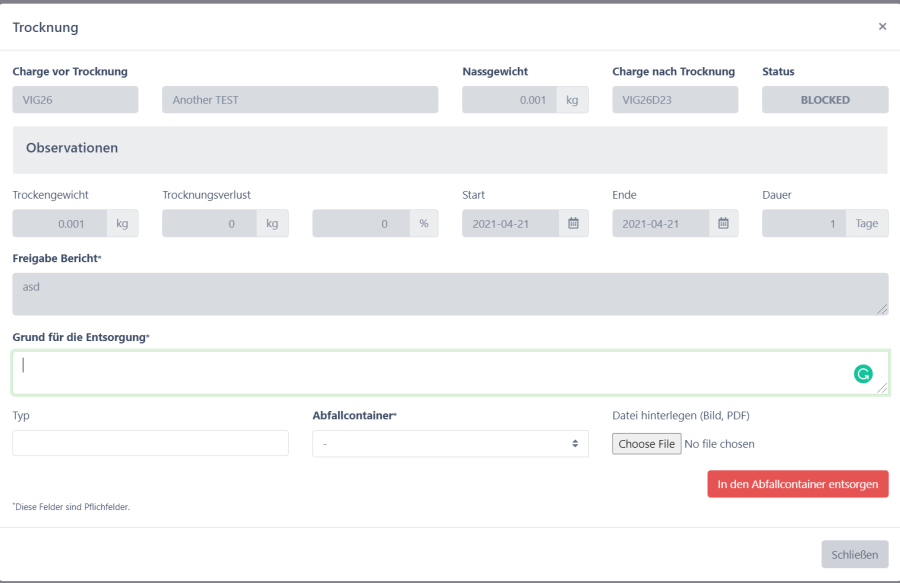
Trocknungscharge verarbeiten
Wenn bei ihrer Trocknung alles nach Plan verlief und sie Ihre Trocknungscharge freigegeben haben können sie Ihre Charge jetzt Verarbeiten. 

Um die Charge zu Verarbeiten drücken sie den grünen "Verarbeiten" Button.
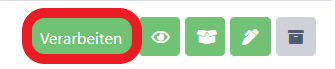
Hier kann ein zuvor als Ernteverarbeitung gekennzeichneter Arbeitsschritt und dazu die Menge und das Datum eingetragen werden.
Bei Bedarf kann auch ein Verarbeitungsausrüstungsstück ausgewählt werden. Sobald "Verarbeitung Starten" angeklickt wird, wird die Charge im Verarbeitungsfenster angezeigt und kann von dort weiterverarbeitet werden.
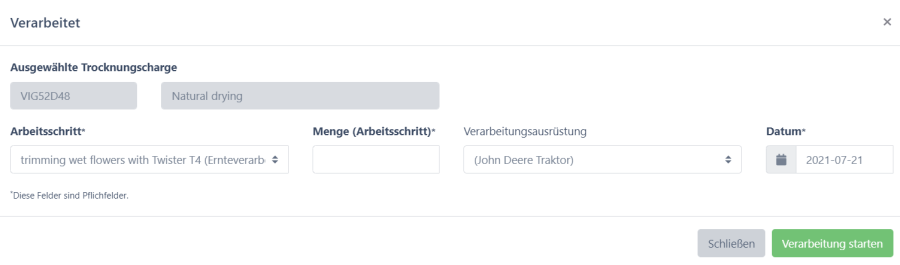
Ansicht Trocknungscharge
Wenn Ihre Trocknungscharge Freigegeben wurde können sie mit dem grünen Button "Ansicht" die genauen Details der Trocknungscharge einsehen.
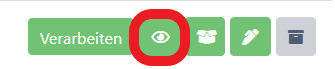
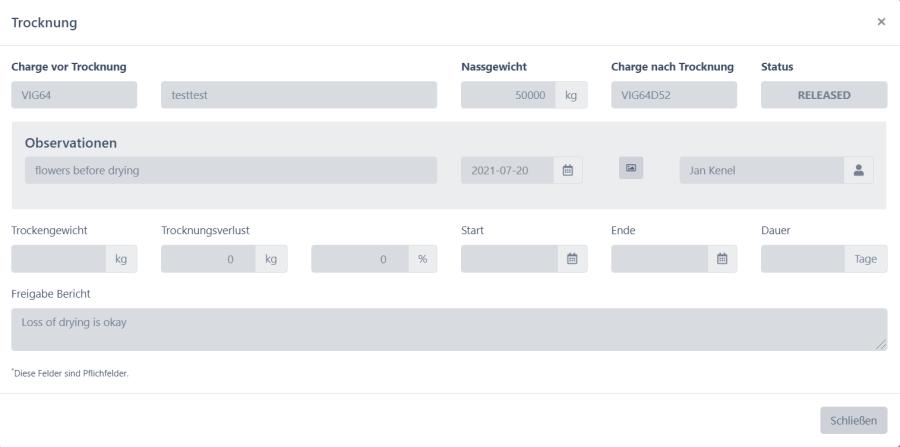
Artikelcharge aus Trocknungscharge anlegen
Von Hier können sie ihre Trocknungschargen in Artikelchargen verwandeln. Dazu müssen sie auf den grünen Button "Neue Artikelcharge anlegen" klicken 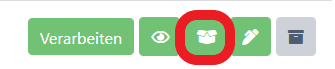
Hier muss der gewünschte Artikel ausgewählt werden und dazu die Menge an Trockengewicht die aus der Trocknungscharge verwendet wird.
Bei Bedarf kann ein Manueller Chargencode eingefügt werden. Das Verfallsdatum wird falls im Artikel festgelegt, automatisch eingefügt, ansonsten muss man es manuell festlegen.
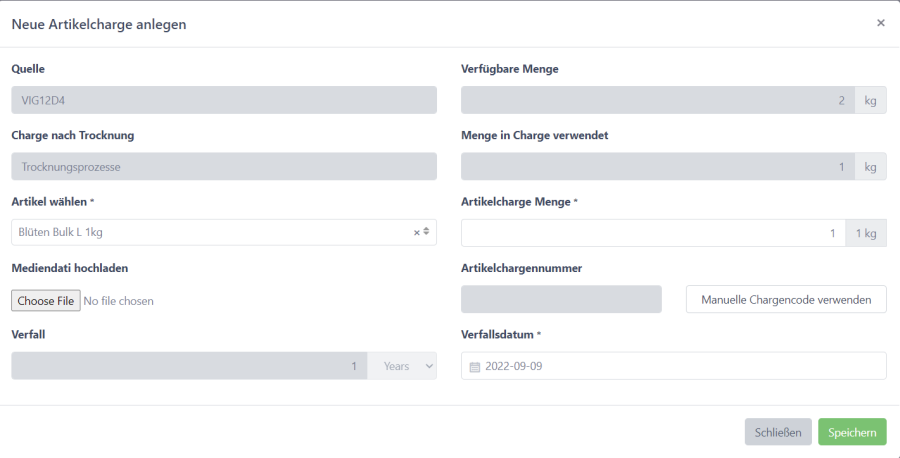
Nach dem Speichern dieses Vorgangs öffnet sich ein kleines Fenster mit der Frage ob sie zurück in das Trocknungsmenu wollen oder direkt die Artikelcharge öffnen wollen.